≪目次≫
いきさつ
- 前立腺がんの治療で周東総合病院に行った時、血圧を測っていた...
- 血圧は以前より高く、薬も飲んでいたが止めていた‥‥ が、「年齢+90」を超え出したので、
- 2020-01-16:町内の内科医を受診,検査してもらい、まずは弱い薬から‥‥ ともらう。

- 2020-01-20:内科医に検査結果を聞き行き、
「自分で管理するのが肝要」と「血圧管理手帳」を渡された。 - 2020-01-25:エディオンで上腕式血圧計を購入、

家庭血圧チェック表を付けだす... - 2020-02-21:1ヶ月後、Dr.曰く

- 最初は凸凹しているけど、チョッとずつ下がっていますね。
- 面倒なのでグラフにしていないが、数字を見るだけで判るんだぁ~
- よしッ! Excelに入力して、グラフ化しよう...
- 毎日付けなくてもいいけど、続けてください。
- 素肌に付けた方が精度がいいです。寒いけど頑張ってください‥‥ と。
- 最初は凸凹しているけど、チョッとずつ下がっていますね。
帰宅後、グラフは以前作ったはず‥‥ と、自分のブログを検索する。
- 血圧複数回測定のグラフ化対応/積み上げ・集合棒グラフができるか

もう一度挑戦するか...
Excelに入力する
測定値とグラフ表
家庭血圧チェック表は付けなくてはいけないので、 この順序で入力するのがベスト。
この順序で入力するのがベスト。
一方、グラフ表は、前述のブログにあるとおりで、手入力ではとても作れない。そこで関数・計算式で作るとし‥‥
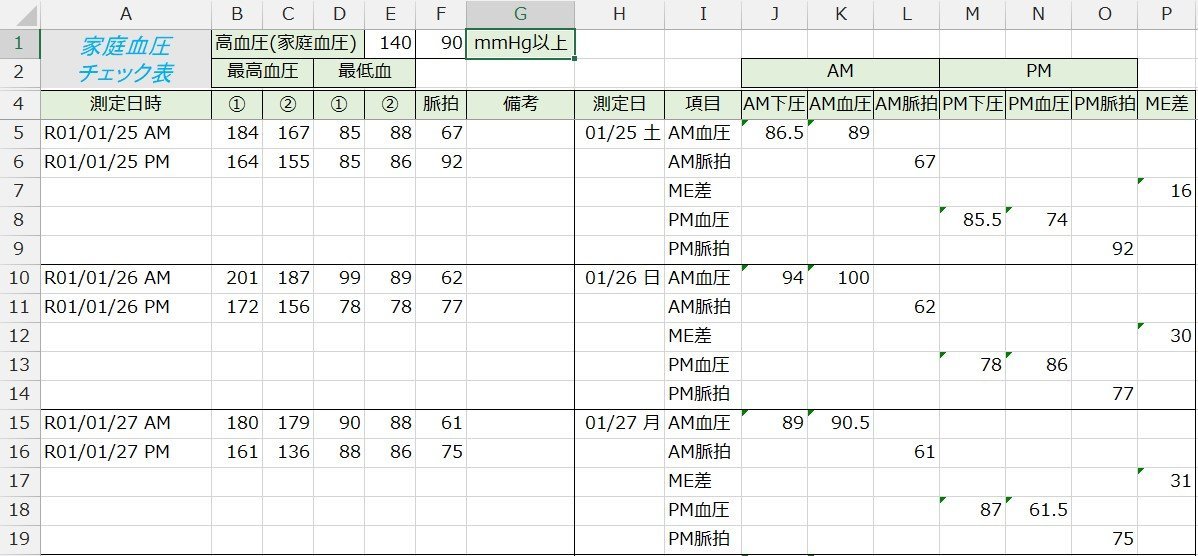
- セルJ5:=AVERAGE(D5:E5)
- AMの下血圧の平均値。
- セルK5:=AVERAGE(B5:C5)-J5
- AMの上血圧の平均値と下血圧の差で、積み重ね棒グラフにするため。
- 項目名はグラフに表示されるため変えてある。
- セルL6:=F5
- AMの脈拍
- セルP7:=AVERAGE(B5:C5)-AVERAGE(B6:C6)
- ME差とは、AMの上血圧の平均値と、PMの上血圧の平均値の差。
- 血圧管理手帳に載っている。
- この位置に配置するのに試行錯誤している...
- セルM8:=AVERAGE(D6:E6)
- PMの下血圧の平均値。
- セルN8:=AVERAGE(B6:C6)-M8
- AMの上血圧の平均値と下血圧の差で、積み重ね棒グラフにするため。
- 項目名はグラフに表示されるため変えてある。
- セルO9:=F6
- PMの脈拍
- ここまで来るのに1週間以上要している...
新しいデータを入力するには
例えば 1/28のデータを入力するには、
- セルA15~P19を選択しコピーし、
- セルA20に貼り付ける。
- その後、測定データを上書き入力すると、
- 測定を忘れた時は、測定データをクリアする。
- グラフ表も変わる。
グラフ
とりあえず分のデータで、Excel2013で試行錯誤した。
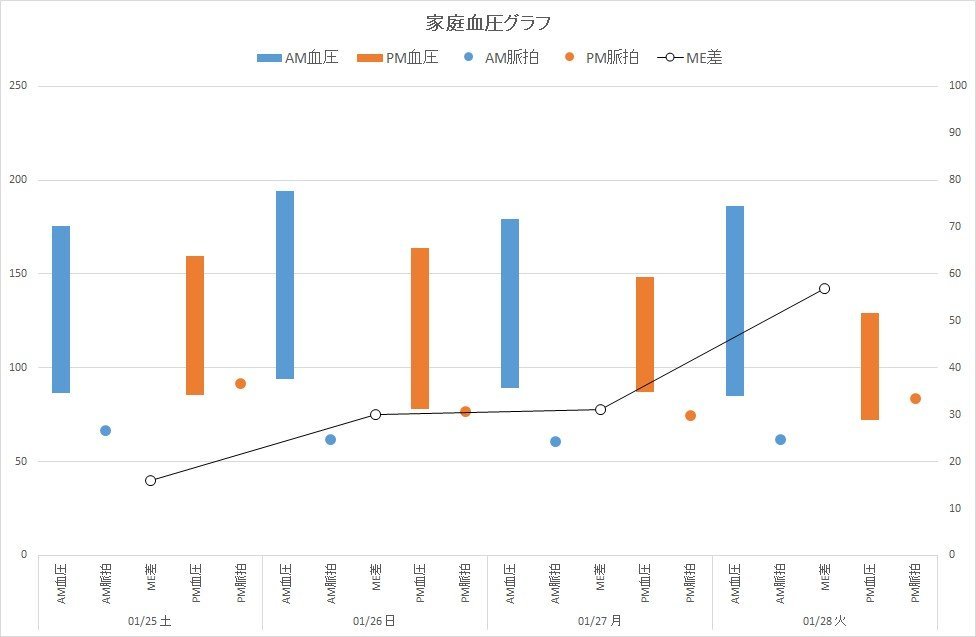
悶々した挙句、グラフデータを下記のように作り替えた。
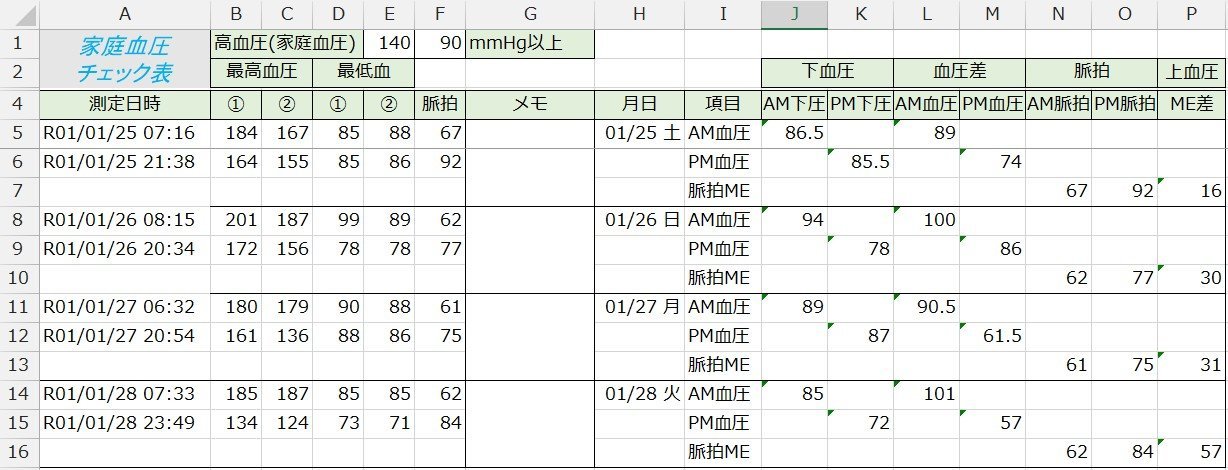
§1.まずは折れ線グラフを作り血圧値は積み上げ棒グラフにする
先に棒グラフを作ると、折れ線グラフの線が表示されない‥‥ ことが判った。
- セルH4~P16を選択する。
- [折れ線グラフの挿入]⇒ マーカー付き積み上げ折れ線グラフ を選択する。
- マーカー付き折れ線グラフを選択すると、線が表示されない...
- 系列 "AM脈拍" を選択し、[グラフの種類の変更]をする。
- 系列 "***" であれば、良いようだ。
- 【グラフの種類の変更】ダイアログボックスで、下記設定を行い[OK]する。

- 系列名:AM下圧 のグラフの種類を「積み上げ縦棒」に変更する。
- 系列名:PM下圧 のグラフの種類を「積み上げ縦棒」に変更する。
- 系列名:AM血圧 のグラフの種類を「積み上げ縦棒」に変更する。
- 系列名:PM血圧 のグラフの種類を「積み上げ縦棒」に変更する。
- 系列名:AM脈拍 のグラフの種類を「マーカー付き折れ線」に変更する。
- 系列名:PM脈拍 のグラフの種類を「マーカー付き折れ線」に変更する。
- 系列名:ME差 のグラフの種類を「マーカー付き折れ線」に変更する。
- 空白セルは線で結ぶ
- グラフエリアを右クリック ⇒ データの選択 を選択する。
- [非表示および空白のセル]をクリックする。
- ◉データ要素を線で結ぶ を選択し、

- [OK]⇒[OK]で閉じる。
§2.血圧の棒グラフを修整する
§3.脈拍の折れ線グラフの線を取る
これは任意。個人的にはそう思ったのでやってみただけ...
- 系列 "AM脈拍" を選択し、
- [選択対象の書式設定]
- [塗りつぶしと線]の
- [ 線]の ◉線なし を選択する。
- [マーカー]⇒ 塗りつぶし の
- ◉塗りつぶし(単色)を選択し、
- 色をAM血圧 と同じにする。
- 枠線は ◉線なし を選択する。
- 系列 "PM脈拍" を選択し、AM脈拍と同様に処理し、色はPM血圧 と同じにする。
- データ系列の書式設定 を閉じる。
§4.ME差の修整
これも任意であるが、「黒」とし、点線とした。
- 系列 "ME差" を選択し、
- [選択対象の書式設定]
- [塗りつぶしと線]⇒ 線 の
- ◉線(単色)を選択し、
- 色 を 黒 とした。
- 幅 を 0.25pt とした。
- 実線/点線 を 点線(角)とした。
- [塗りつぶしと線]⇒ マーカー の
- 塗りつぶしは、◉塗りつぶし(単色)を選択し、色は 白 とした。
- 枠線 は、◉線(単色)を選択し、色は 黒 とした。
- グラフエリアの書式設定を閉じる。
一応完成とし、データを増やしてみたい...



